iPhoneの電話のかけ方をマスターしましょう
| category:iphone電話 | Posted by: | 更新日:2021年3月10日 公開日:2015年3月22日 |
iphoneで電話をかけるには、標準アプリの電話アプリを使用します。
iphone電話のかけ方は、大きく三つの方法があります。
電話アプリを開きましょう
iphoneのホーム画面にある電話アプリを指で軽くタップして電話アプリを開きましょう。
iPhoneを購入した直後で、アプリの配置を変更しなければ、電話アプリは、ホーム画面の一番左下にありますよ。
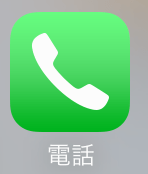
直接電話番号をダイヤルする方法
最初に、電話番号を直接ダイヤルして電話をかける方法について、ご紹介しますね。
電話アプリを開くと、画面下のキーパッドというところがあるので、そこを指でタップしましょう。
キーパッドをタップすると、左の電話アプリのキーパッド画面が表示されます。
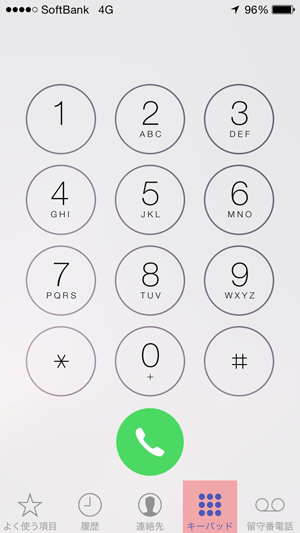
1.電話番号を入力して発信ボタンをタップする
電話をかける人の電話番号をキーパッドに数字を指でタップして入力します。
固定電話に電話する時は、市外局番から入力しましょう。
番号を間違って入力してしまった場合
キーパッド画面の左上に表示されている☓印のアイコンを指でタップすると、最後に入力した番号をひとつずつ消すことができます。
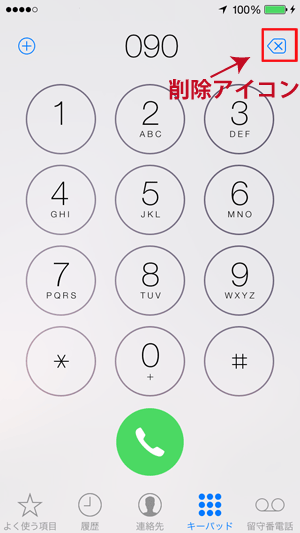
2.電話番号を入力し終わったら発信アイコンをタップする
電話をかける相手の電話番号を入力し終わったら、キーパッド画面の下中央にある発信アイコンを指でタップすると電話が発信されます。
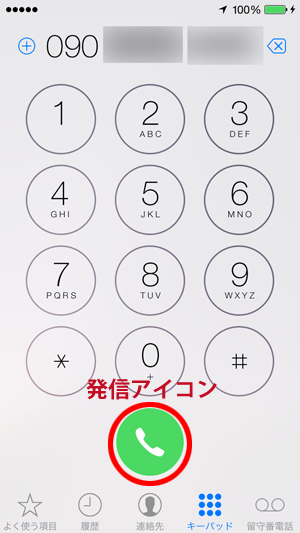
連絡先から電話をかける方法
1.電話アプリの連絡先タブ画面を開く
携帯電話と同じように、登録されている連絡先を指定して電話をかけることもできます。登録されている連絡先に電話をかけるには、電話アプリ画面の下に表示されてる連絡先アイコンをタップして、連絡先アプリ画面を表示させます。
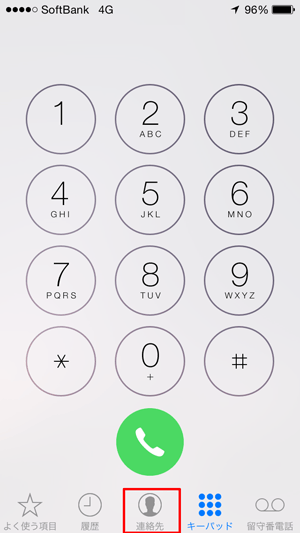
2.電話をかける連絡先を選択する
連絡先画面から、電話をかけたい人を探して、指でタップして選択します。
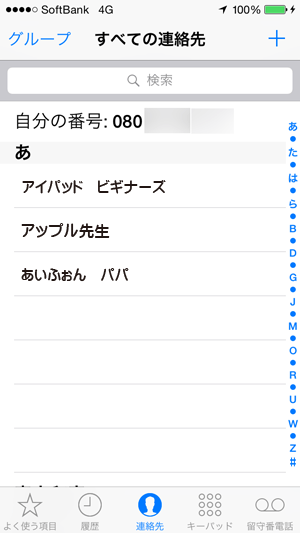
3.連絡先詳細画面で発信アイコンをタップして電話をかける
登録されている連絡先の詳細画面が表示されますので、電話の発信アイコンを指でタップすると電話が発信されます。
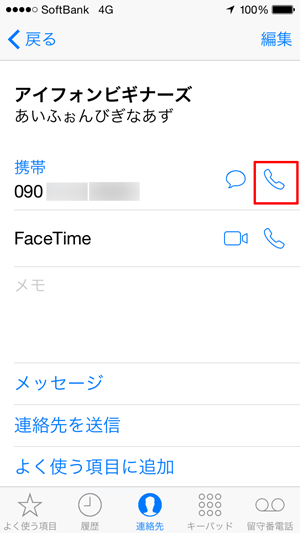
電話アプリの履歴から電話をかける方法
電話の着信、発信履歴から電話をかけることもできます。
1.電話アプリの履歴タブ画面を開く
電話アプリ画面に下に表示されている履歴アイコンを指でタップすると電話の発信・着信履歴画面が表示されます。
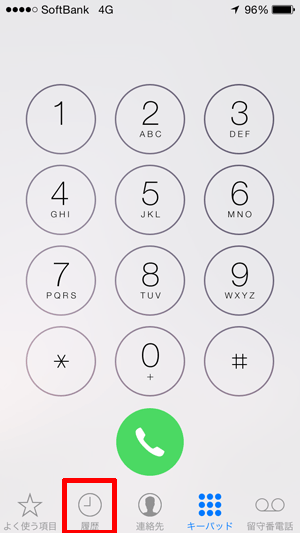
2.電話の履歴画面から、電話をかけたい人を指でタップする
履歴画面に表示されている連絡先または電話番号を指でタップするとすぐに電話が発信されます。
電話アプリの履歴画面の操作方法は、こちらをご覧ください。
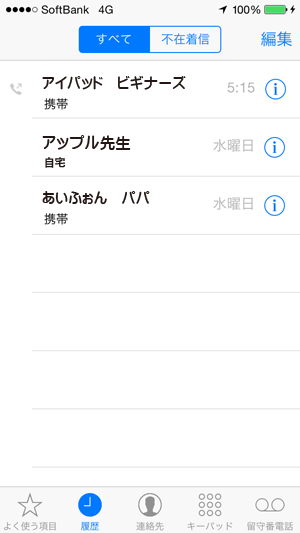
- iPhoneの電話のかけ方をマスターしましょうのページ先頭に戻る
- iPhoneの電話機能の記事一覧に戻るのページを表示する。
- iPhoneの電話機能と基本操作のページを表示する。
